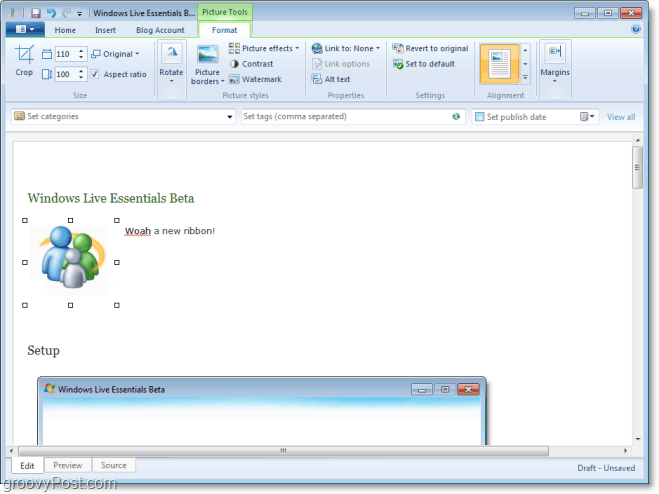Jak dodać GIF do PowerPointa
Biuro Microsoft Microsoft Power Point Powerpoint Gabinet Bohater / / June 01, 2020
Ostatnia aktualizacja dnia

Jeśli twoje prezentacje PowerPoint są trochę za duże, możesz dodać GIF-y do miksu. Oto jak.
GIF-y przejęły świat. Używamy ich jako reakcji w aplikacjach do przesyłania wiadomości, na Twitterze i w naszych odpowiedziach e-mail. Dlaczego nie wykorzystać ich również w prezentacjach Microsoft PowerPoint?
Używanie GIF-ów w prezentacjach PowerPoint może zwiększyć zainteresowanie rozbiciem tekstu, a także dać Ci możliwość wrzucenia kilku odniesień do popkultury lub po prostu dodania odrobiny humoru.
Dodawanie GIF-ów do prezentacji jest również niezwykle łatwe - oto jak to zrobić.
Dodaj GIF z zapisanego pliku
Aby dodać zapisany plik GIF do prezentacji PowerPoint, otwórz prezentację, a następnie przejdź do slajdu i pozycji, w której chcesz wstawić plik GIF.
Gdy znajdziesz się na prawym slajdzie, naciśnij Kino w Wstawić zakładka na pasku wstążki.
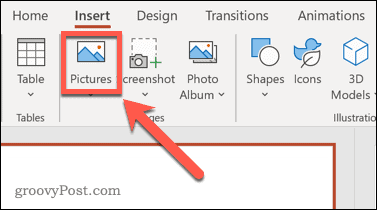
Wybierać Wstaw obraz z tego urządzenia z menu rozwijanego, aby wstawić lokalny plik GIF.
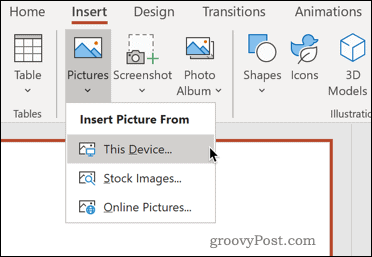
Przejdź do lokalizacji zapisanego animowanego pliku GIF na komputerze. Po znalezieniu wybierz plik GIF i kliknij
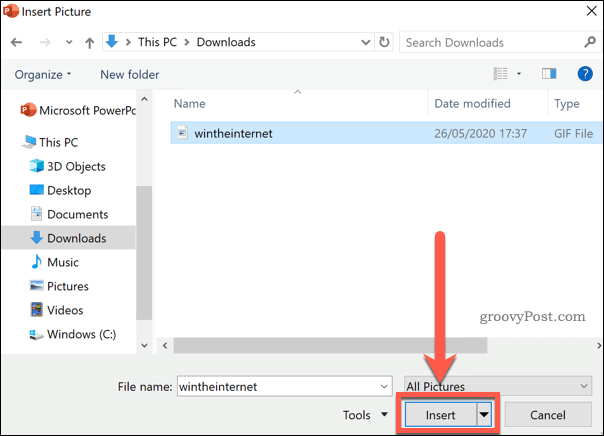
Twój plik zostanie teraz wstawiony do slajdu. Możesz go przenieść i zmienić jego rozmiar, tak jak w przypadku każdego innego obrazu.
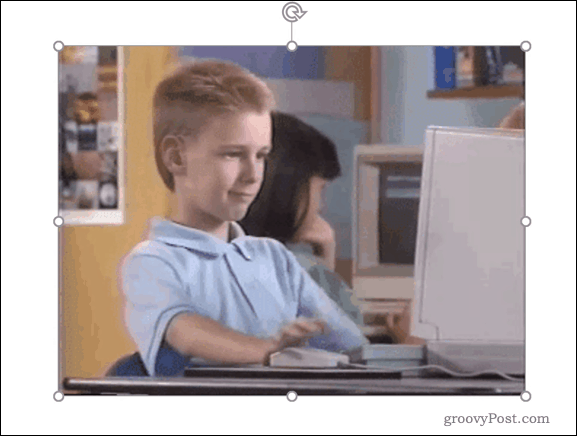
Zauważysz, że GIF jest statyczny i nie wyświetla animacji. Możesz zobaczyć plik GIF w akcji tylko wtedy, gdy twoja prezentacja jest aktywna, więc najpierw musisz uruchomić prezentację.
Aby to zrobić, wybierz Pokaz slajdów kartę i kliknij Z bieżącego slajdu.
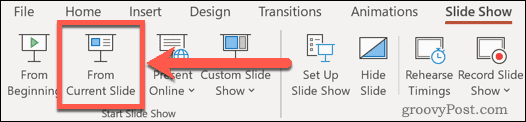
Twoja prezentacja zostanie odtworzona z bieżącego slajdu, gdzie powinieneś zobaczyć animowaną pętlę GIF zgodnie z przeznaczeniem.
Dodaj GIF z Internetu
Jeśli nie masz odpowiedniego pliku GIF z prezentacji, możesz go wyszukać w przeglądarce internetowej. Źródła takie jak GIPHY istnieją z milionami plików GIF, które można pobrać i użyć.
Po znalezieniu GIF-a, który lubisz w Internecie, możesz go wstawić do prezentacji, postępując zgodnie z powyższymi instrukcjami. Jeśli chcesz zaoszczędzić czas, możesz wyszukiwać pliki GIF w Internecie za pomocą wbudowanego narzędzia do wyszukiwania obrazów w programie PowerPoint.
Aby to zrobić, wybierz Wstawić kartę na pasku wstążki, a następnie naciśnij Wstaw obraz ze zdjęć online z menu rozwijanego.
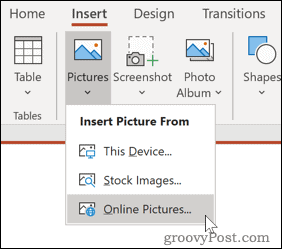
Rodzaj animowany gif (lub podobne wyszukiwanie) w polu wyszukiwania i naciśnij klawisz Enter, aby rozpocząć wyszukiwanie.
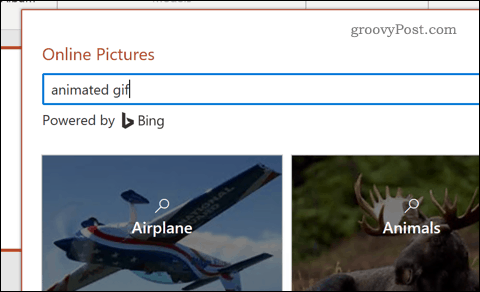
Gdy znajdziesz GIF, który Ci się podoba, wybierz go, klikając go, a następnie naciśnij Wstawić przycisk, aby wstawić go do prezentacji.
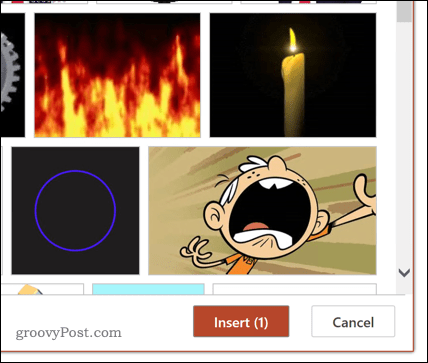
Wybrany plik GIF zostanie wstawiony do slajdu, gdzie możesz zmienić jego rozmiar i przenieść go w odpowiednie miejsce.
Jeśli chcesz zobaczyć GIF w akcji, musisz uruchomić pokaz slajdów, naciskając Pokaz slajdów> Z bieżącego slajdu.
Poprawianie prezentacji PowerPoint
Teraz, gdy wiesz, jak dodać plik GIF do programu PowerPoint, możesz go użyć, aby wyróżnić swoją prezentację. Istnieją jednak inne sposoby, aby to zrobić.
Możesz użyć sztuczek, takich jak zawijanie tekstu w programie Powerpoint lub dodawanie wideo do slajdów PowerPoint aby Twoje prezentacje były bardziej wciągające, bezproblemowo integrując różne obiekty i elementy. Możesz także dowiedzieć się, jak to zrobić transmitować prezentację PowerPoint online, umożliwiając udostępnianie prezentacji z domu.
Im więcej się uczysz, tym bardziej kreatywny możesz być, tworząc swoje prezentacje PowerPoint.
Co to jest kapitał osobisty? Recenzja 2019, w tym jak wykorzystujemy ją do zarządzania pieniędzmi
Niezależnie od tego, czy zaczynasz od inwestowania, czy jesteś doświadczonym traderem, Personal Capital ma coś dla każdego. Oto spojrzenie na ...